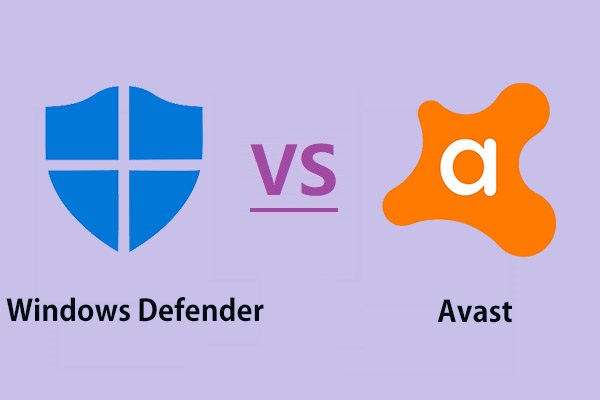アバスト(Avast)セキュアライン VPNは最も使用されているVPNシステムの1つですが、それでもこのような問題に遭遇する場合があります - アバストVPNが機能しない。場合によっては、接続を確立または維持することができません。MiniToolのこの記事を読んで、解決策を探しましょう。
アバストVPNが機能しない原因
パブリックWi-Fiでハッカーを阻止し、広告主によるオンラインでの行動追跡をブロックしたい場合、アバスト セキュアライン(Avast SecureLine)が役に立ちます。しかし時々、アバストVPNの使用中に問題が発生することがあります。
ここでは、アバストVPNが機能しない、またはアバストが開かない原因をいくつか説明します。
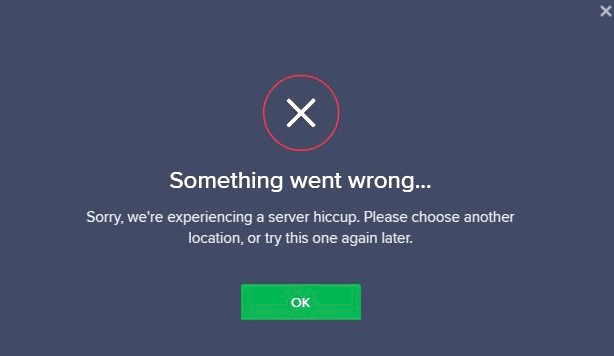
ネットワークに問題がある:ネットワーク接続に何らかの問題がある場合、VPNサービスも正しく動作しません。
インストールファイルに関する問題:破損したまたは期限切れのAvastアプリケーションもアバストVPNが機能しない原因になることがあります。
サードパーティの干渉:アバストVPNが接続できない問題は、サードパーティのアプリケーションからの干渉によって引き起こされる可能性があります。
場所の問題:アバストVPNが接続を確立する際に、場所を手動で選択するオプションがあります。接続中の場所のVPNが過負荷であったり満員であったりする場合、VPNが接続できません。
サブスクリプション:アバスト セキュアライン VPN が機能するには、有効なサブスクリプションが必要です。サブスクリプションが提供されていない場合、このアプリケーションは期待どおりに動作しません。
続いて、「アバストVPNがWindowsで機能しない」問題を解決するための有用で強力な方法をいくつか紹介します。
1.以下の対処法を使用する前に、ファイアウォールやプロキシサーバーがないオープンかつアクティブなインターネット環境であることをご確認ください。
2.また、管理者としてログインしていることをご確認ください。
関連記事:【解決済み】コンピューターとVPNサーバーの接続が中断された
アバストVPNが機能しない場合の対処法
- VPNの接続場所を変更する
- インターネット接続をチェックする
- サブスクリプションを確認する
- Windows Defenderファイアウォールをオフにする
- サードパーティのアンチウイルスソフトを無効化
- コンピューターのクリーンブート
- アプリケーションの再インストール
WindowsでアバストVPNが機能しない時の修正方法
次に、アバストVPNが機能しない場合の対処法を紹介します。これらの方法を一つずつ試してみてください。
解決策1:VPNの接続場所を変更する
アバストセキュアラインはVPNの接続場所を手動で選択する機能を提供しており、アメリカやオーストラリアなどに選択することができます。アバストセキュアラインを使用する際に同じ場所を選択することが多いため、特定のVPNの場所が過負荷になったり、正しく動作しなくなったりすることは非常によくある状況です。
次に、アバストVPNの接続先を変更するには、具体的な手順を詳しく説明します。
ステップ1:「アバストVPN」アプリケーションを開き、画面の左側にある「プライバシー」オプションを選択します。
ステップ2:次に、「接続場所を変更する」ボタンをクリックし、前回選択していない別の接続場所を選択します。
ステップ3:変更を保存して終了します。その後、コンピューターを再起動します。
これで、アバストVPNが機能しない問題が解決されるかどうか確認できます。そうでない場合は、次の解決策を試してみてください。
解決策2:インターネット接続をチェックする
アバストVPNが正常に接続できない原因の1つは、インターネットが正常に接続できないことです。場合によっては、ISP自体がセキュアラインVPNクライアントをネットワーク上で実行することを許可していないこともあります。さらに、すべてのプロキシサーバーがアクティブになっていないかどうかも確認する必要があります。
このような場合は、ルーターを再起動してみてください。まず、ルーターから主電源ケーブルを抜きます。次に、1分ほど待ってから、ルーターに再接続します。これで一時的な設定がクリアされ、すべてが再初期化されます。
その後、コンピューターを再びインターネットに接続し、アバストVPNの問題がまだ続くかどうかを確認します。
解決策3:サブスクリプションを確認する
このアプリケーションは、サブスクリプションを有効にしているため、アカウントにサブスクリプションを保持しなければ利用できません。アクセス権が失効してしまうと、VPNクライアントを利用できなくなります。したがって、アバストの公式アカウントにアクセスして、サブスクリプションが有効になっているかどうかを確認する必要があります。
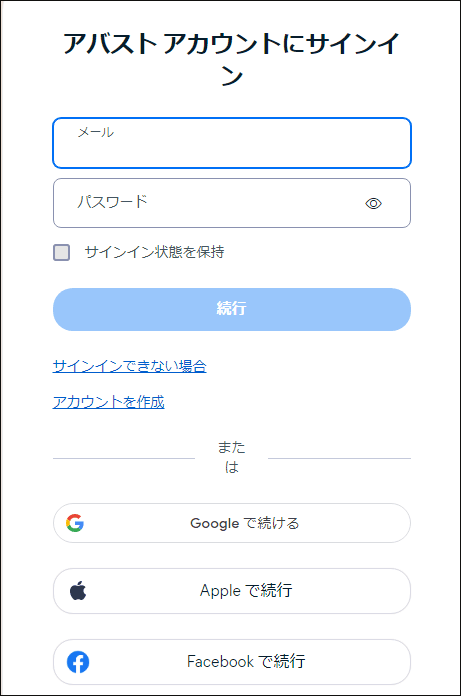
一般的に、入力されたアカウントに課金できない場合、定期購入はキャンセルされます。そのため、アカウントと支払い情報をチェックし、定期購読が有効になっていることを確認する必要があります。
解決策4:Windows Defenderファイアウォールを無効にする
ファイアウォールが VPN接続をブロックし、Avastが開かなくことがあります。この場合、VPN クライアントはWindows Defenderファイアウォールの除外リストに入れることが必要です。したがって、Windows Defenderファイアウォールをオフにすることは Avastが応答しない問題を解決するのに役立ちます。それでは、以下の手順を沿ってこの方法を試すことができます。
ステップ1:Windowsで「ファイル名を指定して実行」を開き、「firewall.cpl」と入力して「OK」をクリックし、「Windows Defender ファイアウォール」を開きます。
ステップ2:「Windows Defenderファイアウォールの有効化または無効化」をクリックし、「設定のカスタマイズ」を開く。
ステップ3:「Windows Defenderファイアウォールを無効にする(推奨されません)」オプションにチェックを入れ、「OK」ボタンを押す。
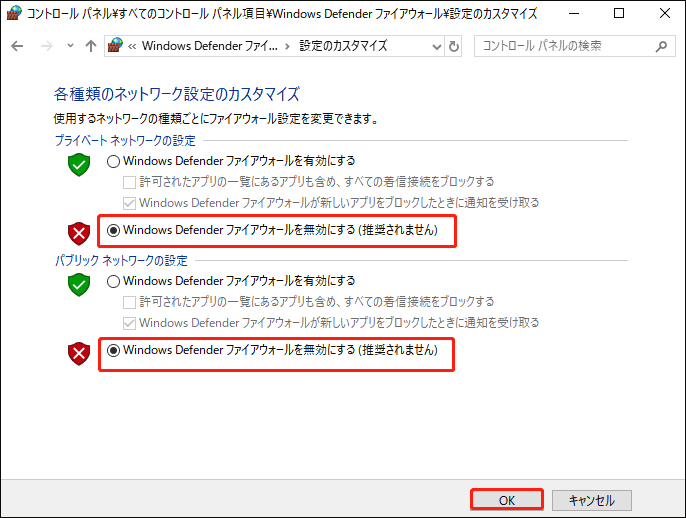
解決策5:サードパーティのアンチウイルスソフトを無効化
サードパーティのウイルス対策ソフトもWindowsでアバストVPNが機能しない原因になることがあります。そこで、VPNに接続する前にサードパーティのアンチウイルスソフトを無効にしておくことで、VPNが接続できない問題を解決できます。
「ウイルス対策ツールのシステムトレイ」のアイコンを右クリックし、「無効にする」または「閉じる」ボタンを選択してサードパーティ製のウイルス対策ソフトを無効します。また、例外設定を行って、VPNクライアントをアンチウイルスファイアウォールから除外することもできます。
解決策6:コンピューターのクリーンブート
他の類似のアプリケーションやサービスをバックグラウンドで実行している場合、アバスト セキュアライン VPNは正常に動作しないようです。この場合、コンピューターをクリーンブートすることで、どのアプリが問題を引き起こしているのかを特定することができます。
ステップ1:「Windows + R」を同時に押して「ファイル名を指定して実行」アプリケーションを起動し、「msconfig」と入力して「OK」をクリックします。
ステップ2:「サービス」タブに移動し、「Microsoftのサービスをすべて隠す」オプションにチェックを入れます。
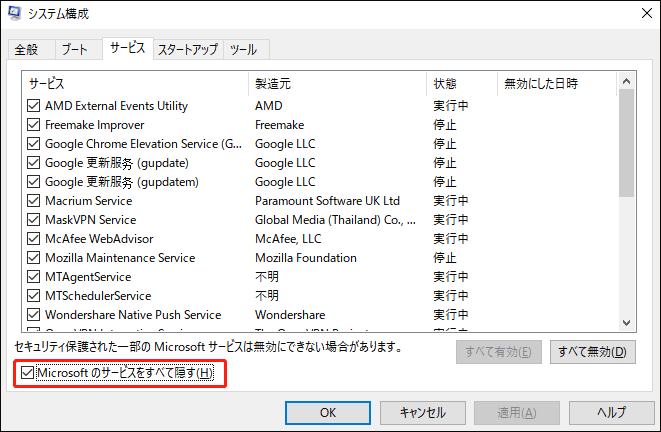
ステップ3:次に、「すべて無効」ボタンをクリックして、すべてのサードパーティサービスを無効にします。
ステップ4:続いて、「適用」をクリックして、変更を保存して終了します。これで、Microsoft関連のサービスはすべて無効になり、すべてのサードパーティサービスだけが有効になります。
ステップ5:次に、「スタートアップ」タブに移動して、「タスクマネージャーを開く」オプションをクリックします。その後、タスクマネージャにリダイレクトされます。
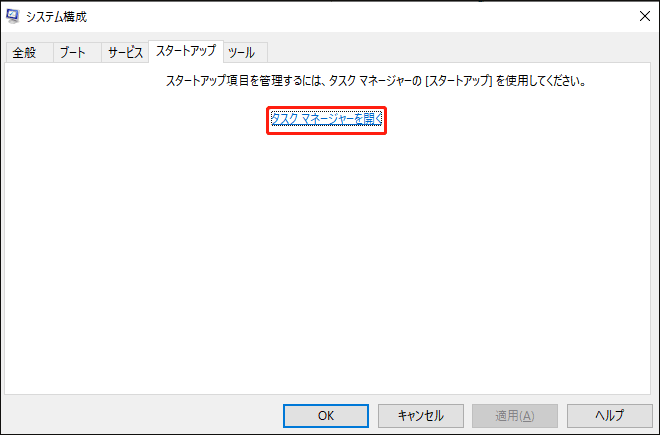
ステップ6:各サービスを1つずつ選択し、「無効にする」ボタンをクリックします。
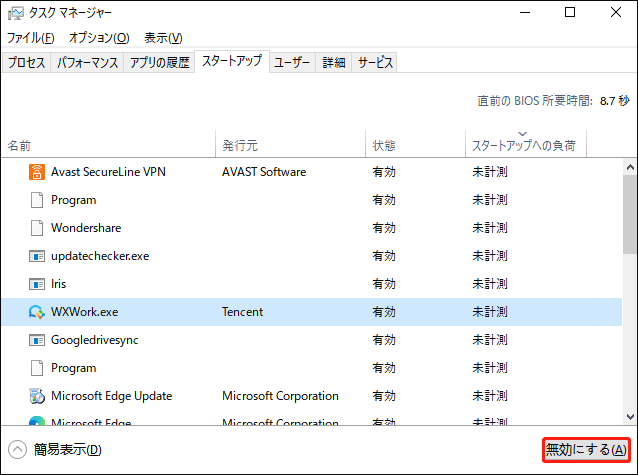
あとは、コンピューターを再起動し、アバストセキュアラインVPNを再度実行して、接続します。VPNが正常に動作するのであれば、問題は何らかのサービスやアプリケーションが原因であることを意味します。
次に、タスクマネージャーを再度起動し、各アプリケーションを1つずつ有効にしてみて、アバストVPNの使用に問題がないかどうかを確認します。こうすると、問題を引き起こしているアプリケーションを確認できます。
解決策7:アプリケーションの再インストール
上記の方法がすべてうまくいかない場合、アプリケーションのインストールに問題があることが考えられます。通常、ドライブ間でアプリケーションを手動で移動した場合、またはアップデート中にアプリケーションを中断した場合、インストールに不具合が生じる可能性が高いです。
したがって、最後の解決策は、アバストセキュアラインVPNを再インストールすることです。
ステップ1:「Windows + R」を同時に押し、「appwiz.cpl」と入力し、「Enter」キーを押します。
ステップ2:次に、「アバストセキュアラインVPN」のエントリを検索し、それを右クリックして「アンインストール」をクリックします。
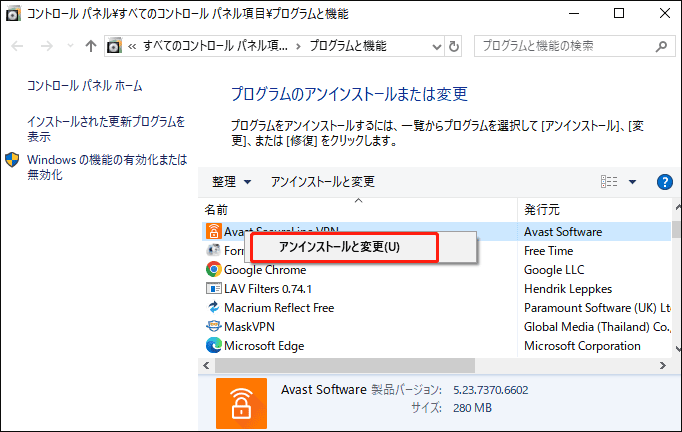
ステップ3:そして、コンピューターを再起動し、アバストの公式ダウンロードページにアクセスします。アクセス可能な場所に新しいインストールコピーをダウンロードし、インストールします。そしてこれを起動し、認証を入力します。
さて、再度アバストセキュアラインVPNを実行し、問題なく正しく接続されるかどうかを確認します。
MiniTool ShdowMakerを使って、あなたのコンピューターを保護する
周知のように、アバストは、コンピューターとファイルをウイルス攻撃から保護するのに役に立ちます。しかし、この記事で分かるように、アバスト VPNは様々な理由で機能しないことがあります。したがって、コンピューターを保護するために、アバストだけを使用するべきではありません。
つまり、あなたのデータは他のソフトウェアで保護する必要があります。そして、ファイルの紛失を防ぐために、大切なデータを定期的にバックアップしておく必要があります。そこで、今回は無料のバックアップソフト‐MiniTool ShadowMakerを紹介します。
MiniTool ShadowMakerは、あらゆるニーズに応え、わずかな手順で重要なデータやシステムを手軽にバックアップすることができます。この無料バックアップソフトは、Windows 10/8/7をサポートし、データ保護と災害復旧のソリューションを提供できます。
さらに、このプログラムは、ディスクやパーティションを外付けハードドライブ、フラッシュドライブ、サムドライブ、ペンドライブ、NASなどにバックアップすることをサポートします。また、ディスクを別のドライブにクローンすることができるクローンディスク機能も備えています。
このバックアップソフトは、すべてのバックアップ機能を30日間無料で試用できるトライアル版を提供しています。また、永久に使用したい場合は、Proバージョンを購入してください。さて、今すぐMiniTool ShadowMakerをダウンロードし、ファイルのバックアップを作成してみましょう。
MiniTool ShadowMaker Trialクリックしてダウンロード100%クリーン&セーフ
続いて、ファイルをバックアップする方法を順を追って説明します。
ステップ1:メインインターフェイスに入る
1.MiniTool ShadowMakerを起動します。
2.「体験版で続く」をクリックします。
3.その後、この無料バックアップソフトのメインインターフェイスに入ります。
ステップ2:バックアップするファイルを決定する
1.メインインターフェイスに入った後、「バックアップ」ページに移動します。
2.「ソース」モジュールをクリックして、バックアップソースを選択します。
3.次に、「フォルダーとファイル」をクリックし、バックアップするファイルを選択します。
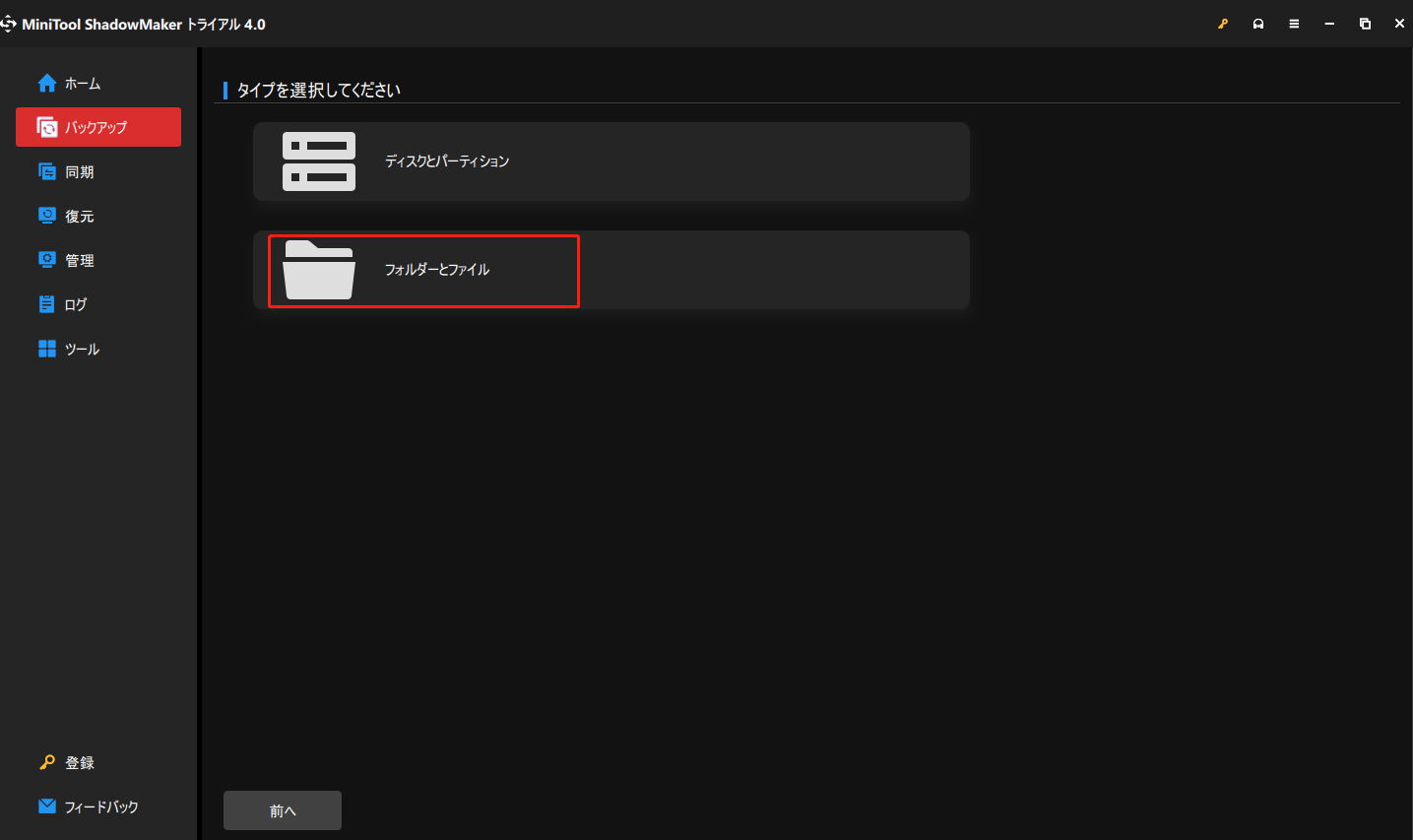
コンピューターで何をバックアップすべきか分からない方は、こちらの記事をお読みください‐【PC】どのようなファイルをバックアップすべきか?
ステップ3:ファイルの保存場所を選択
1.続いて、「バックアップ」ページに戻ります。
2.「バックアップ先」モジュールをクリックして、保存先パスを選択し、バックアップイメージを保存します。
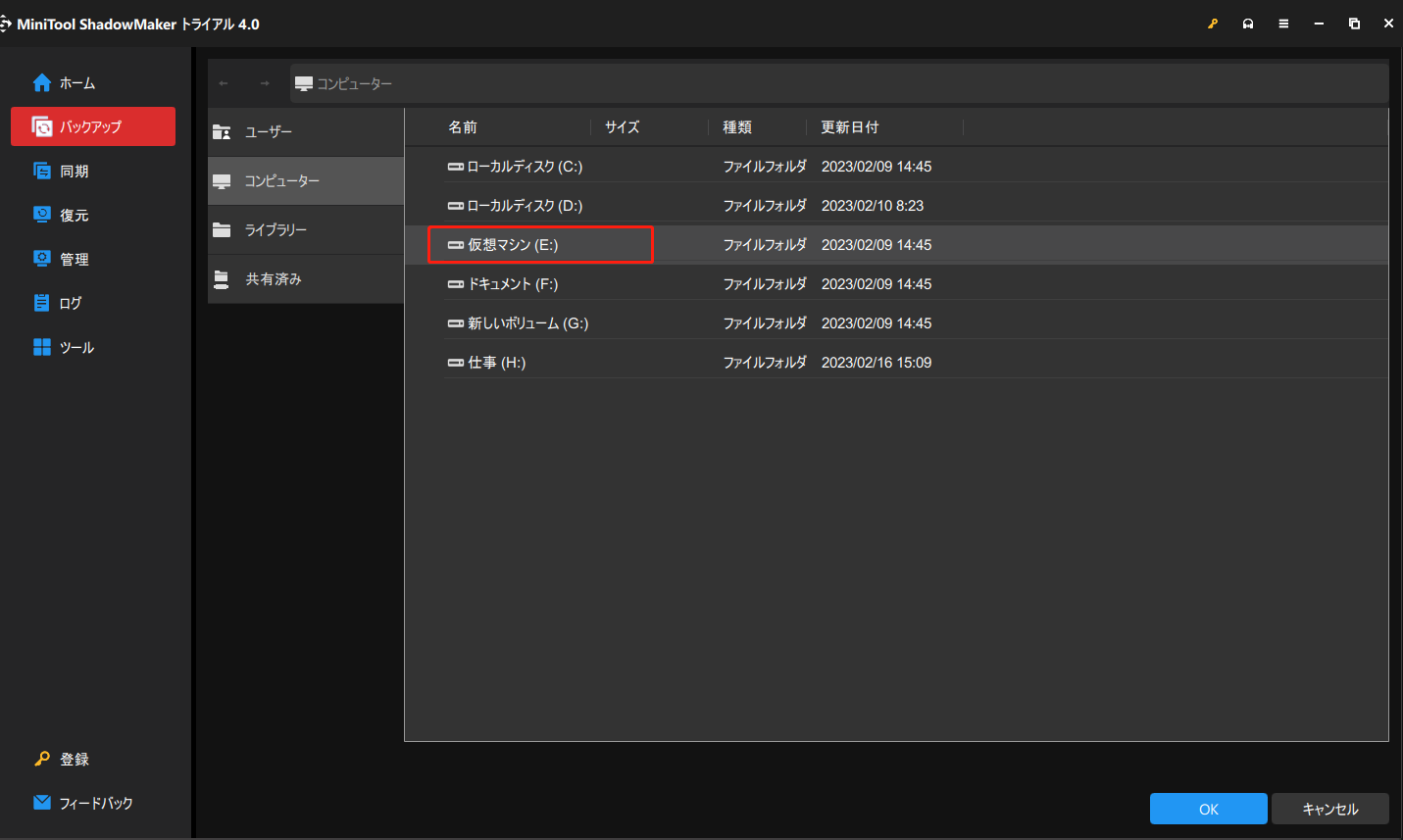
ステップ4:バックアップ開始
「今すぐバックアップ」をクリックすると、データのバックアップ処理がすぐに実行されます。または、「後でバックアップ」をクリックして、データのバックアッププロセスを遅延させることができます。
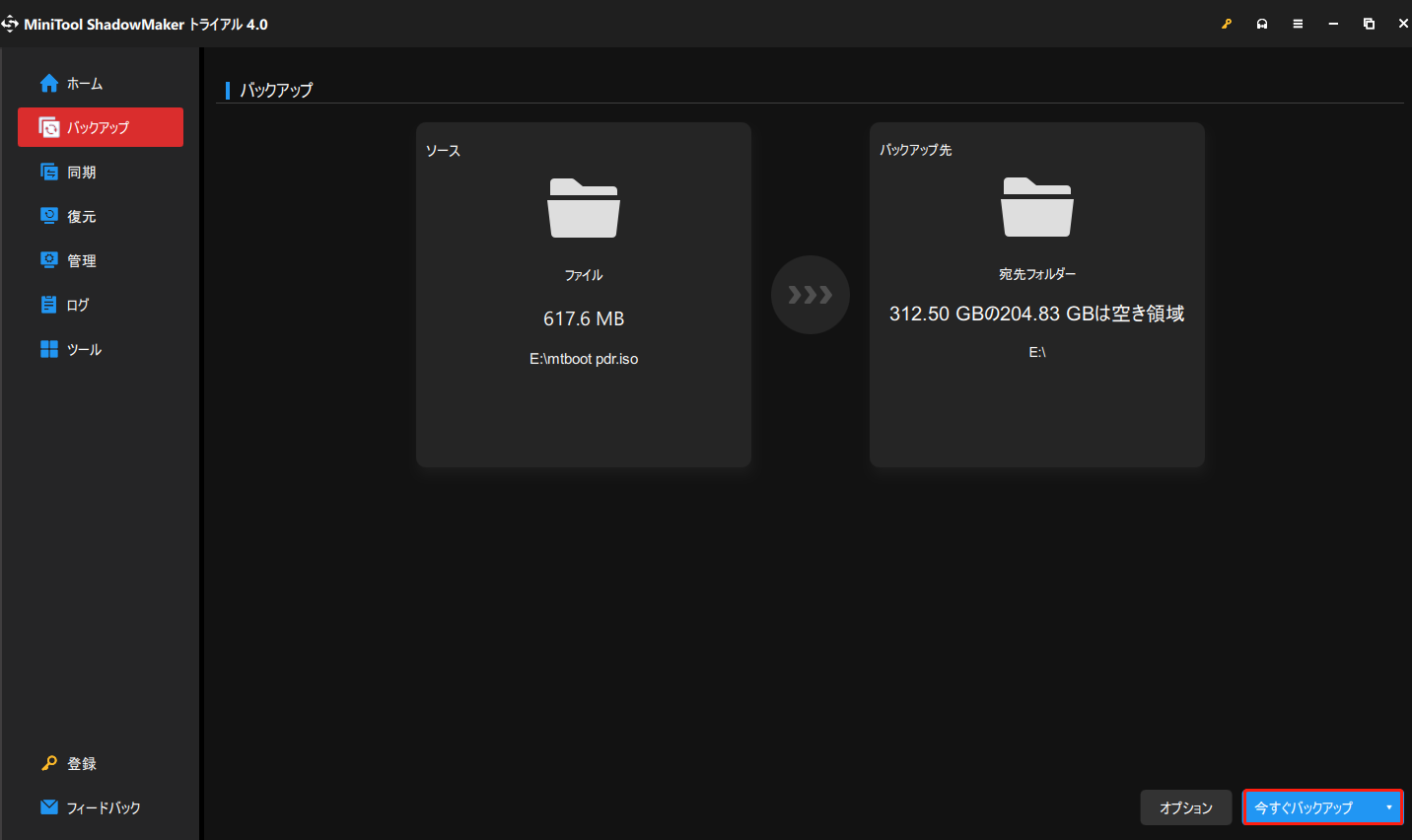
以上の操作が済むと、ファイルのバックアップが完了し、データをより安全に保護しています。
さらに読む:
以下の機能を利用すると、より良いファイルバックアップ体験を楽しめます。
1.MiniTool ShadowMakerは、自動ファイルバックアップを設定できます。詳しくは、こちらの記事をご参照ください – Windows 10で自動ファイルバックアップを簡単に作成する方法3つをお読みください。そして、「オプション」>「スケジュール設定」機能に行くだけで設定することができます。
2.新しく追加されたファイルや変更されたファイルのみをバックアップする場合、完全バックアップ、増分バックアップ、差分バックアップの3種類が利用可能です。このソフトウェアはデフォルトで増分バックアップを選択しますが、「オプション」>「バックアップスキーム」機能をクリックすることで変更できます。
3.さらに、「バックアップオプション」機能で、いくつかの高度なバックアップパラメータを設定することができます。
結語
まとめると、アバストVPNがWindowsで機能しない問題に遭遇してもご心配なく、上記のソリューションのいずれかを使用してアバスト セキュアライン VPNを修復をすることができます。さらに、MiniTool ShadowMaker を使用してあなたの重要なデータを保護することができます。
MiniTool ShadowMaker Trialクリックしてダウンロード100%クリーン&セーフ
最後に、なにかご質問やご意見がありましたら、遠慮なく[email protected]までお問い合わせください。できるだけ早く返事いたします。
アバストVPNが機能しない よくある質問
アバストセキュアラインVPNは基本的なVPNサービスで、アンチウイルスやインターネットセキュリティ ツールなど、他のアバストセキュリティ製品と組み合わせて使用できます。アバストセキュアアバスト セキュアラインVPN は、チェコに拠点を置くグローバル セキュリティ企業であり、アバストソフトウェアの別のセキュリティ ツールです。
- VPNは、実はあなたの国では違法かもしれません。
- プライベートネットワークを使用する際に、パフォーマンスが低下する可能性があります。
- VPNサービスは、あなたの活動を監視し、データを使用することがあります。
- ビジネスユーザーにとっては、設定が難しいかもしれません。
ルーターが安全で、Wi-FiがWPAやWPA2などのパスワードを使用していれば、通常、自宅ではVPNは必要ありません。ほとんどのVPNサービスは、オープンかつ信頼できないホットスポットや他のインターネット接続を使用して外出することが多い旅行者のために提供されているものです。
VPNを使用しない場合、あなたのオンラインプライバシーは高リスクにさらされます。VPNを使用しないということは、攻撃者があなたのデータや情報に直接アクセスできるということです。これらの攻撃者は、あなたのデータにアクセスすることで、マルウェアやその他のウイルスをネットワークに侵入させることができます。